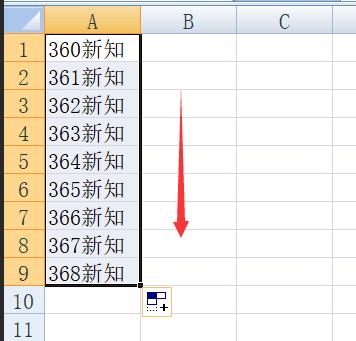在日常办公和学习中,会遇到大量的excel表格数据,有时候需要对其中的内容进行修改和删除。但是excel表格的数据量会很大,如果要删除单元格部分内容,手动操作会非常繁琐,为此,本文介绍一种更加便捷的方法——通过“查找和替换”功能快速实现excel批量删除单元格部分内容。
1、打开“查找和替换”功能
首先,打开excel表格,点击“开始”菜单,再点击“查找和替换”按钮,打开“查找和替换”功能,如图所示。
2、设置“查找和替换”选项
然后,在“查找和替换”对话框中,在“查找内容”输入框中输入需要删除的内容,在“替换为”输入框中输入空格或不输入任何内容,然后点击“全部替换”按钮,如图所示。
3、确认替换结果
最后,点击“确定”按钮,excel将会自动替换所有的内容,并将替换结果显示在“查找和替换”对话框中,如图所示。
4、备份原始文件
此外,为了防止操作失误,也可以做一份原始文件的备份,以备不时之需,如图所示。
5、撤销替换结果
如果对替换结果不满意,可以点击“撤销”按钮,撤销替换,如图所示。
本文介绍了如何通过“查找和替换”功能来实现excel批量删除单元格部分内容。由于这种方法操作简单,而且效率很高,因此在每天的工作中也都会运用起来。